Visão geral do AI Builder no Power Apps
Você pode usar o AI Builder no Microsoft Power Apps de duas maneiras, dependendo do modelo que usará. Você pode:
- Usar modelos de IA na barra de fórmulas ou
- Adicionar componentes do AI Builder
Agora você pode usar expressões do Power Fx para consumir modelos do AI Builder no Power Apps. Este recurso está disponível em versão preliminar.
Usar modelos de IA na barra de fórmulas
Você pode obter suporte para os seguintes modelos do AI Builder que usam o Power Apps por meio da barra de fórmulas. Para saber mais, consulte Usar o Power Fx em modelos do AI Builder no Power Apps (versão preliminar).
| Tipo de modelo | Tipo de criação |
|---|---|
| Análise de sentimento | Predefinido |
| Extração de entidades | Predefinido e personalizado |
| Extração de frases-chave | Pré-criados |
| Detecção de idioma | Predefinido |
| Classificação de categorias | Predefinido e personalizado |
Adicionar componentes do AI Builder
O AI Builder oferece dois tipos de componentes do Power Apps. Escolha seu componente com base nos modelos que deseja usar.
Componentes que usam modelos de IA predefinidos e prontos para uso imediato:
- Leitor de cartão de visita (aplicativo canvas)
- Leitor de cartão de visita (aplicativo baseado em modelo)
- Processador de recibos (aplicativo Canvas)
- Reconhecedor de texto (aplicativo Canvas)
Para obter mais informações sobre aplicativos de tela, consulte O que são aplicativos de tela no Power Apps?
Componentes que usam modelos de IA personalizados que você cria e treina:
Os componentes do AI Builder para aplicativos de tela estão disponíveis no Power Apps Studio e aparecem na guia Inserir quando você cria seu aplicativo de tela.
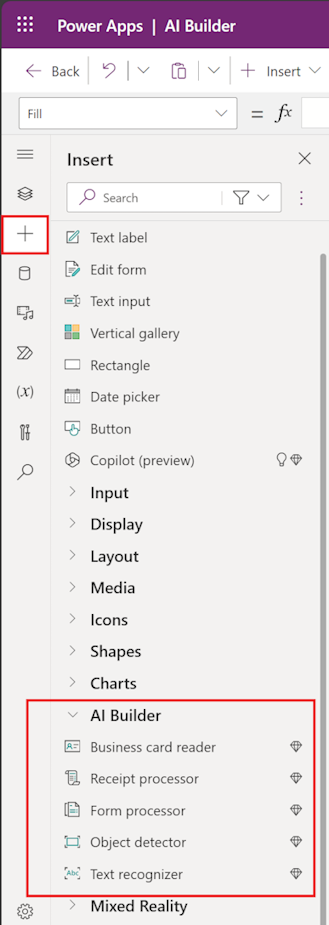
Usar o Power Fx para consumir modelos de IA no Power Apps (versão preliminar)
A maneira mais fácil e versátil de criar expressões para modelos do AI Builder no Power Apps é com o Power Fx. Essa é a linguagem de fórmula com pouco código que funciona de forma semelhante ao Excel. O Power Fx no Power Apps é compatível com todos os modelos de IA predefinidos e personalizados. Ele também oferece suporte a modelos criados na plataforma de Aprendizado de Máquina do Microsoft Azure.
Para saber mais, acesse Usar o Power Fx em modelos do AI Builder no Power Apps (versão preliminar).
Mudanças de nome de propriedade nos componentes do AI Builder para aplicativos de tela
Com as melhorias nos componentes do AI Builder lançadas em abril de 2020, alguns dos nomes de propriedades nos componentes do AI Builder para aplicativos de tela foram alterados. Na maioria dos casos, seus aplicativos existentes serão atualizados automaticamente para usar os novos nomes de propriedades sem nenhuma ação necessária. No entanto, nos casos em que as atualizações automáticas do seu aplicativo não forem bem-sucedidas, aqui estão as alterações no nome da propriedade que você deverá fazer em seus aplicativos:
Para o componente processador de formulários:
Nome de propriedade anterior Nome da propriedade nova {Nome do Controle}.FormContent.Fields {Nome do Controle}.Fields {Nome do Controle}.FormContent.Tables {Nome do Controle}.Tables Para o componente reconhecedor de texto:
Nome de propriedade anterior Nome da propriedade nova {Nome do Controle}.SelectedText {Nome do Controle}.Selected.Text {Nome do Controle}.OcrObjects.text {Nome do Controle}.Results.Text Para o componente detector de objetos:
Nome de propriedade anterior Nome da propriedade nova {Nome do Controle}.VisionObjects.id {Nome do Controle}.GroupedResults.TagId {Nome do Controle}.VisionObjects.displayName {Nome do Controle}.GroupedResults.TagName {Nome do Controle}.VisionObjects.count {Nome do Controle}.GroupedResults.ObjectCount
Se seu aplicativo usa um componente tabela de dados para exibir os resultados do componente detector de objetos, e você não vê o conteúdo após esta atualização:
Remova o componente tabela de dados do seu aplicativo.
Adicione-o novamente.
Redefina a propriedade do item para exibir corretamente o conteúdo do componente detector de objetos.